MagicBall App
Udemy 안젤라님 강의중에서 self study로 하는 프로젝트입니다.
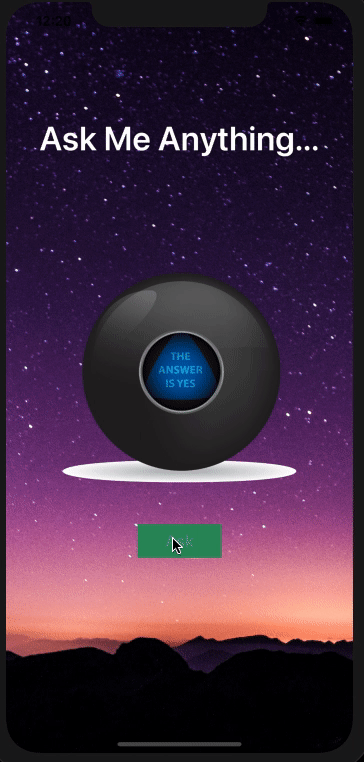
기존 진행과 다르게 진행한 부분이 있습니다.
코드)
import UIKit
import Then
class ViewController: UIViewController {
//MARK: - Properties
// MagicBall 이미지 뷰
private let backgroundImageView = UIImageView().then {
$0.contentMode = .scaleAspectFill
$0.image = #imageLiteral(resourceName: "vincentiu-solomon-ln5drpv_ImI-unsplash.jpg")
}
// 타이틀 레이블
private let titleLabel = UILabel().then {
$0.clipsToBounds = true
$0.text = "Ask Me Anything..."
$0.font = UIFont.boldSystemFont(ofSize: 40)
$0.textColor = .white
$0.textAlignment = .center
$0.backgroundColor = .clear
}
// MagicBall 이미지 뷰
private let magicBallImageView = UIImageView().then {
$0.contentMode = .scaleAspectFill
}
// Ask 버튼
private let askBtn = UIButton(type: .system).then {
$0.backgroundColor = #colorLiteral(red: 0.173146168, green: 0.5666250912, blue: 0.3713964885, alpha: 1)
$0.setTitle("Ask", for: .normal)
$0.titleLabel?.font = UIFont.boldSystemFont(ofSize: 20)
$0.setTitleColor(#colorLiteral(red: 1, green: 1, blue: 1, alpha: 1), for: .normal)
$0.addTarget(self, action: #selector(handleMagieBall), for: .touchUpInside)
}
//MARK: - Lifecylce
override func viewDidLoad() {
super.viewDidLoad()
configureUI()
}
//MARK: - Actions
@objc func handleMagieBall() {
let ballArray = [#imageLiteral(resourceName: "ball1.png"), #imageLiteral(resourceName: "ball2.png"), #imageLiteral(resourceName: "ball3.png"), #imageLiteral(resourceName: "ball4.png"), #imageLiteral(resourceName: "ball5.png")]
magicBallImageView.image = ballArray.randomElement()
}
//MARK: - Helpers
func configureUI() {
// 배경색지정
view.addSubview(backgroundImageView)
backgroundImageView.center = view.center
backgroundImageView.frame = view.frame
// 상단 Title Label
view.addSubview(titleLabel)
titleLabel.setDimensions(height: 70, width: 400)
titleLabel.centerX(inView: view)
titleLabel.anchor(top: view.topAnchor, paddingTop: view.frame.height/7)
// 중앙 ImageView
view.addSubview(magicBallImageView)
magicBallImageView.setDimensions(height: 250, width: 250)
magicBallImageView.center(inView: view)
// 버튼
view.addSubview(askBtn)
askBtn.setDimensions(height: 40, width: 100)
askBtn.centerX(inView: view)
askBtn.anchor(top: magicBallImageView.bottomAnchor, paddingTop: 50)
}
}
코드설명)
- Then 라이브러리를 활용했습니다.
- 코드로만 UI를 구성했습니다.
- 커스텀 메소드로 오토레이아웃을 적용했습니다.
2개의 댓글
Hi. It seems stupid, but then you sit and think - well, it's true, this is the advice I needed. Of course, you shouldn't take it as an oracle, but online fortune teller 8 ball at https://magicdivination.com/reading/magic-8-ball has become something like a friend for me, to whom you can ask a strange question at 2 am. Especially when you don't want to burden people, but you are still looking for a solution somewhere inside. It's funny, but it helps to catch the mood and smile a little.
답글 달기


Have you ever wondered if things like magic balls can actually affect your mood or even your decisions? I think it's bullshit.